如何将文件扫描到电脑上?
一、准备工作
在开始扫描前,请确保:
扫描仪已正确连接电脑(USB或无线连接)
已安装最新扫描仪驱动程序
扫描仪电源已开启
准备好需要扫描的文件(A4纸建议使用文档送纸器)
二、Windows系统扫描步骤
方法1:使用Windows扫描工具
点击开始菜单 → 输入"扫描" → 打开"Windows传真和扫描"
点击左上角"新扫描"按钮
选择扫描仪设备(如有多台)
设置扫描参数:
- 文件类型:PDF/JPEG等
- 分辨率:300dpi(文档)/600dpi(照片)
- 颜色模式:黑白/彩色/灰度
点击"预览"检查效果 → 确认后点击"扫描"
扫描完成后自动保存到默认文件夹(可修改存储位置)
方法2:使用扫描仪自带软件
各大品牌(HP/佳能/Epson等)都提供专用扫描软件:
打开品牌配套软件(如HP Scan/Epson Scan等)
选择扫描类型:文档/照片/名片等
设置存储格式和路径
高级设置可调整:
- 图像质量
- 自动裁边
- 多页PDF合并
执行扫描并保存
三、Mac系统扫描步骤
打开"应用程序" → "图像捕捉"
在左侧选择您的扫描仪
设置扫描参数(格式/分辨率/存储位置)
点击"扫描"按钮
扫描文件默认保存在"图片"文件夹
四、手机扫描替代方案
没有扫描仪时可用手机APP:
推荐应用:CamScanner/Adobe Scan/微软Lens
操作流程:
1. 打开APP对准文件
2. 自动识别文档边缘
3. 调整透视和色彩
4. 导出PDF或图片到电脑
五、常见问题解决
Q1:扫描仪无法被电脑识别?
- 检查USB连接/重启设备- 重新安装驱动程序- 尝试其他USB接口
Q2:扫描文件出现黑边/倾斜?
- 清洁扫描仪玻璃板- 将文档对齐扫描仪标尺- 使用"自动旋转"功能
Q3:扫描速度很慢?
- 降低分辨率(文档用300dpi即可)- 关闭后台运行的大型程序- 检查扫描仪性能模式
六、专业扫描技巧
批量扫描:使用ADF自动进纸器连续扫描多页文档
OCR识别:通过Adobe Acrobat等软件将扫描件转为可编辑文本
档案管理:建议按"日期+内容"命名文件(如:20230815_合同.pdf)